来源:小编 更新:2025-02-07 23:01:55
用手机看
亲爱的电脑小伙伴,你是否曾因为系统崩溃而懊恼不已?别担心,今天我要给你带来一份超级详细的Windows系统备份攻略,让你轻松应对各种突发状况,让你的电脑从此无忧无虑!

在开始备份之前,我们要做好充分的准备,就像出门旅行前要收拾好行囊一样。以下是你需要做的几件事:
1. 检查硬盘空间:确保你的C盘有足够的空间,至少要大于100GB,这样备份时才不会出现空间不足的情况。
2. 选择备份位置:你可以选择将备份文件保存在外部硬盘、U盘或者网络位置,根据个人需求来决定。
3. 关闭不必要的程序:在备份过程中,尽量关闭不必要的程序,以免影响备份速度。

Windows系统自带了强大的备份功能,下面我们就来详细了解一下如何使用它:
1. 进入备份界面:点击左下角的开始菜单,选择“设置”,然后点击“更新和安全”,再点击“备份”。
2. 设置备份:在备份界面,你可以看到“设置备份”选项,点击它后,选择保存备份的位置。
3. 选择备份内容:在这里,你可以根据自己的需求选择备份的文件和文件夹,比如重要的文档、照片等。
4. 设置备份频率:你可以选择每天、每周或每月自动备份,或者手动备份。
5. 开始备份:确认设置无误后,点击“立即备份”按钮,等待备份完成即可。
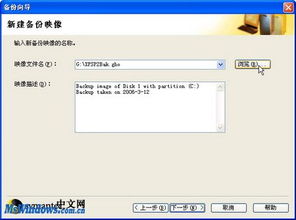
系统映像就像是一张电脑的“照片”,可以让你在系统崩溃时快速恢复。下面是创建系统映像的步骤:
1. 进入备份界面:还是那个路径,点击“设置”-“更新和安全”-“备份”。
2. 创建系统映像:在备份界面,点击“创建系统映像”按钮。
3. 选择备份位置:选择将映像文件保存到外部硬盘、U盘或网络位置。
4. 选择要备份的驱动器:勾选要备份的驱动器,通常是C盘。
5. 开始备份:点击“下一步”,然后点击“开始备份”按钮,等待备份完成。
备份完成后,别忘了以下几点:
1. 定期检查备份文件:确保备份文件完好无损,可以随时用于系统恢复。
2. 备份文件安全存放:将备份文件存放在安全的地方,以防丢失或损坏。
3. 更新备份:定期更新备份文件,确保备份内容是最新的。
通过以上步骤,你就可以轻松地备份Windows系统了。记住,备份就像给电脑买了一份保险,关键时刻能帮你挽回损失。所以,赶快行动起来,给你的电脑来一份“健康保险”吧!